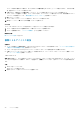Users Guide
1 つのデバイスを追加または複数のデバイスをインポート ウィザードが表示されます。
3. デバイスタイプ リストから、PowerVault を選択します。
4. デバイスの IP アドレスまたはホスト名を適切なフィールドに入力します。
メモ: デバイスのホスト名を入力することをお勧めします。ホスト名を使用できない場合は、デバイスの IP アドレス
を入力できます。
5. 必要に応じて、適切なフィールドにデバイスの名前を入力します。
入力する名前は、SupportAssist Enterprise でデバイスを表すために使用されます。名前を入力しない場合、入力した IP ア
ドレスまたはホスト名がそのデバイスを表すために使用されます。
6. 次へをクリックします。
SupportAssist Enterprise でデバイスが識別されるまで、デバイスを検出しています ページが表示されます。
デバイスが正常に検出された場合は、デバイスグループの割り当て(オプション) ページが表示されます。それ以外の場
合、適切なエラーメッセージが表示されます。
7. 必要に応じて、他のグループの割り当て リストから、デバイスを割り当てるデバイスグループを選択します。
デバイスグループを選択しない場合、デバイスは デフォルト デバイスグループに割り当てられます。事前定義されたデバ
イスグループの詳細については、「事前定義されたデバイスグループ」を参照してください。
8. 終了 をクリックします。
デバイスがデバイスインベントリに追加され、サマリ ページが表示されます。
9. OK をクリックして、単一デバイスの追加 ウィザードを閉じます。
次の手順
デバイスが ステージング グループに追加されたことを示すメッセージが表示された場合:
1. デバイスを追加するための前提条件がすべて満たされていることを確認します。
2. デバイスを再検証します。「デバイスの再検証 、p. 45」を参照してください。
関連参照文献
単一デバイスの追加 on page 141
Dell Equallogic PS シリーズストレージアレイの追加
前提条件
● ユーザーの昇格または管理者権限で SupportAssist Enterprise にログインする必要があります。「ユーザーに対する昇格され
た権限または管理者権限の付与」を参照してください。
● デバイスは SupportAssist Enterprise がインストールされているサーバから到達可能である必要があります。
● デバイスでポート 21、22、および 161 が開いている必要があります。
● Secure Shell(SSH)および SNMP サービスがデバイスで実行されている必要があります。
このタスクについて
SupportAssist Enterprise は、EqualLogic PS Series ストレージアレイからデータ収集のみを行うことができます。Dell
EqualLogic デバイスを追加すると、オンデマンドおよび展開後のデータを収集できるようになります。EqualLogic PS Series
ストレージアレイを追加するには、次の手順を実行します。
手順
1. デバイス をクリックします。
デバイス ページが表示されます。
2. デバイスの追加 をクリックします。
1 つのデバイスを追加または複数のデバイスをインポート ウィザードが表示されます。
3. デバイスタイプ リストから、ピアストレージ(PS)/EqualLogic を選択します。
4. EqualLogic グループの IP アドレスまたはホスト名を適切なフィールドに入力します。
5. 必要に応じて、適切なフィールドにデバイスの名前を入力します。
入力する名前は、SupportAssist Enterprise でデバイスを表すために使用されます。名前を入力しない場合、入力した IP ア
ドレスまたはホスト名がそのデバイスを表すために使用されます。
6. 次へ をクリックします。
デバイスの追加
37